Bootstrap - Dimostrazione dei Gruppi di Elenco
Ciao a tutti, futuri sviluppatori web! Oggi esploreremo il meraviglioso mondo dei gruppi di elenco di Bootstrap. Come il vostro amico insegnante di informatica del quartiere, sono entusiasta di guidarvi in questo viaggio. Allora, prendete la vostra bevanda preferita, fatevi comodi e partiamo insieme in questa avventura di programmazione!
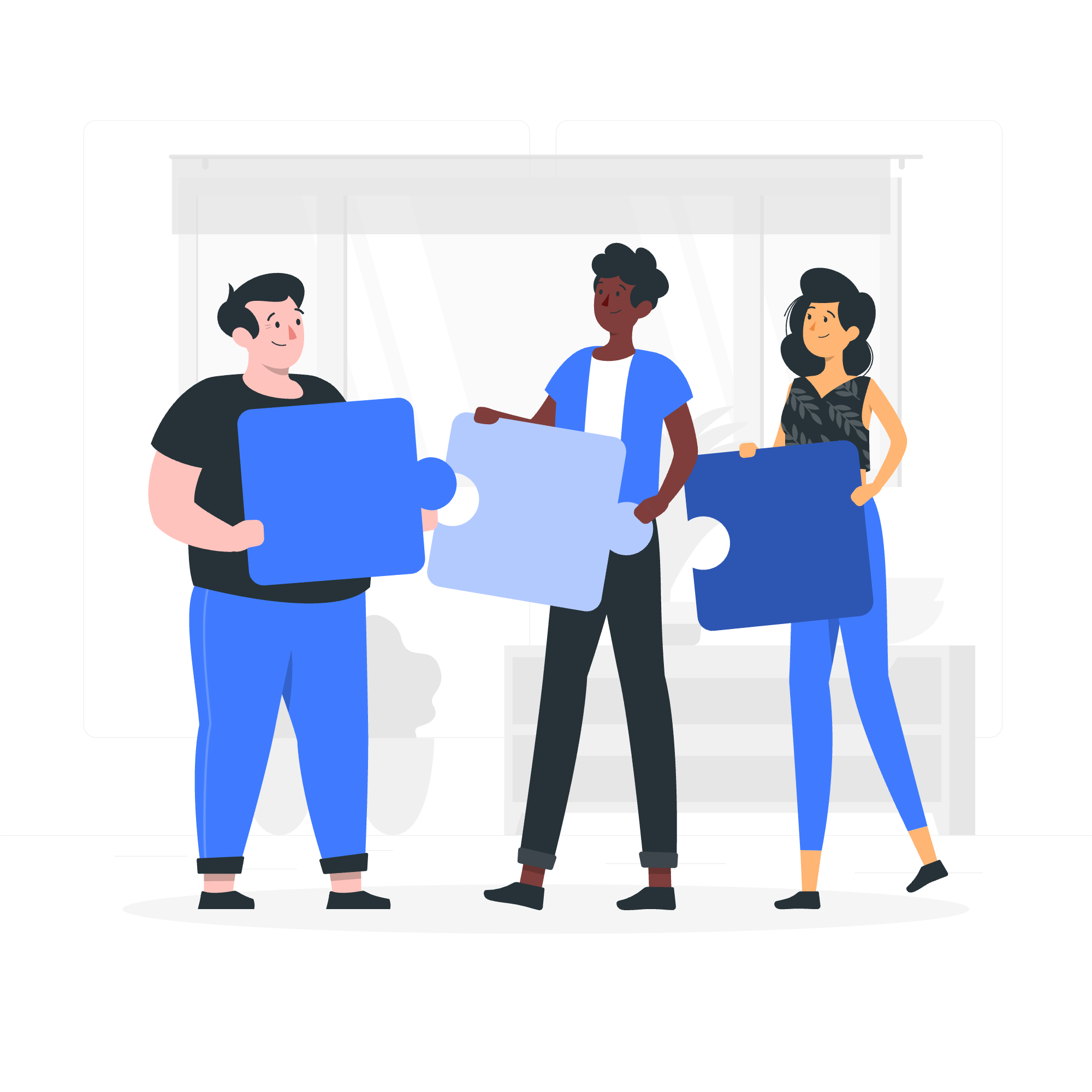
Cos'è un Gruppo di Elenco?
Prima di addentrarci nei dettagli, iniziiamo con le basi. Un gruppo di elenco è un componente flessibile e potente in Bootstrap per visualizzare una serie di contenuti. Pensate a esso come un modo elegante per presentare elenchi di elementi, siano essi semplici testi, link o persino contenuti personalizzati. È come dare una trasformazione fashion ai vostri elenchi noiosi!
Perché Usare i Gruppi di Elenco?
I gruppi di elenco sono incredibilmente versatili. Possono essere utilizzati per:
- Visualizzare elenchi semplici
- Creare menu di navigazione
- Mostrare notifiche agli utenti
- Presentare contenuti in modo strutturato
Ora che sappiamo cosa sono i gruppi di elenco e perché sono fantastici, mettiamo le mani al lavoro e iniziamo a programmare!
Gruppo di Elenco di Base
Iniziamo con un esempio di gruppo di elenco semplice:
<ul class="list-group">
<li class="list-group-item">Primo elemento</li>
<li class="list-group-item">Secondo elemento</li>
<li class="list-group-item">Terzo elemento</li>
</ul>In questo esempio, stiamo usando un elenco non ordinato (<ul>) con la classe list-group. Ogni elemento dell'elenco (<li>) ha la classe list-group-item. Questo crea un elenco pulito, con bordi e spazi uniformi tra gli elementi.
Elementi Attivi
A volte, si desidera evidenziare un elemento specifico nell'elenco. Bootstrap rende questa operazione semplice con la classe active:
<ul class="list-group">
<li class="list-group-item active">Elemento attivo</li>
<li class="list-group-item">Secondo elemento</li>
<li class="list-group-item">Terzo elemento</li>
</ul>La classe active cambia il colore di sfondo dell'elemento, facendolo risaltare. È come dare a quell'elemento una piccola luce dei riflettori!
Elementi Disabilitati
E se vuoi visualizzare un elemento ma renderlo non cliccabile? È qui che entra in gioco la classe disabled:
<ul class="list-group">
<li class="list-group-item">Primo elemento</li>
<li class="list-group-item disabled">Elemento disabilitato</li>
<li class="list-group-item">Terzo elemento</li>
</ul>L'elemento disabled apparirà grigio, indicando che non è interattivo. È come mettere un cartello "Non toccare" su quell'elemento specifico.
Gruppo di Elenco con Link
I gruppi di elenco non sono solo per elenchi statici. Puoi trasformarli in menu di navigazione cliccabili utilizzando i tag <a> invece di <li>:
<div class="list-group">
<a href="#" class="list-group-item list-group-item-action active">Home</a>
<a href="#" class="list-group-item list-group-item-action">Profilo</a>
<a href="#" class="list-group-item list-group-item-action">Messaggi</a>
</div>Qui, stiamo usando i tag <a> con le classi list-group-item e list-group-item-action. La classe list-group-item-action aggiunge stati di hover e attivo ai link.
Gruppo di Elenco Senza Bordi
Vuoi rimuovere i bordi esterni e gli angoli arrotondati? Usa la classe list-group-flush:
<ul class="list-group list-group-flush">
<li class="list-group-item">Primo elemento</li>
<li class="list-group-item">Secondo elemento</li>
<li class="list-group-item">Terzo elemento</li>
</ul>Questo crea un elenco pulito, senza bordi, che si può integrare senza problemi con altri elementi sulla tua pagina.
Gruppo di Elenco Orizzontale
I gruppi di elenco possono anche essere visualizzati orizzontalmente. Questo è ottimo per creare interfacce a schede:
<ul class="list-group list-group-horizontal">
<li class="list-group-item">Primo elemento</li>
<li class="list-group-item">Secondo elemento</li>
<li class="list-group-item">Terzo elemento</li>
</ul>La classe list-group-horizontal trasforma l'elenco verticale in uno orizzontale. È come insegnare al tuo elenco a fare il limbo - quanto basso puoi andare?
Classi Contestuali
Bootstrap fornisce classi contestuali per aggiungere colore ai tuoi elementi di elenco, aiutando a trasmettere un significato:
<ul class="list-group">
<li class="list-group-item">Elemento predefinito</li>
<li class="list-group-item list-group-item-primary">Elemento primario</li>
<li class="list-group-item list-group-item-secondary">Elemento secondario</li>
<li class="list-group-item list-group-item-success">Elemento di successo</li>
<li class="list-group-item list-group-item-danger">Elemento pericoloso</li>
<li class="list-group-item list-group-item-warning">Elemento di avvertenza</li>
<li class="list-group-item list-group-item-info">Elemento informativo</li>
<li class="list-group-item list-group-item-light">Elemento chiaro</li>
<li class="list-group-item list-group-item-dark">Elemento scuro</li>
</ul>Queste classi contestuali aggiungono un tocco di colore ai tuoi elementi di elenco, rendendoli più visivamente accattivanti e informativi.
Contenuto Personalizzato
I gruppi di elenco possono contenere più di semplice testo. Puoi aggiungere contenuti personalizzati per creare elementi di elenco più complessi:
<div class="list-group">
<a href="#" class="list-group-item list-group-item-action">
<div class="d-flex w-100 justify-content-between">
<h5 class="mb-1">Intestazione dell'elemento dell'elenco</h5>
<small>3 giorni fa</small>
</div>
<p class="mb-1">Some placeholder content in a paragraph.</p>
<small>And some small print.</small>
</a>
</div>Questo esempio mostra come creare un elemento di elenco con una intestazione, un paragrafo e testo aggiuntivo piccolo. È come trasformare i tuoi elementi di elenco in mini articoli!
Badge nei Gruppi di Elenco
Puoi anche aggiungere badge ai tuoi elementi di elenco per visualizzare informazioni aggiuntive:
<ul class="list-group">
<li class="list-group-item d-flex justify-content-between align-items-center">
Posta in arrivo
<span class="badge bg-primary rounded-pill">14</span>
</li>
<li class="list-group-item d-flex justify-content-between align-items-center">
Spam
<span class="badge bg-warning rounded-pill">2</span>
</li>
<li class="list-group-item d-flex justify-content-between align-items-center">
Inviati
<span class="badge bg-secondary rounded-pill">99+</span>
</li>
</ul>Questo crea un elenco con badge sul lato destro, perfetto per visualizzare contatori o indicatori di stato.
Conclusione
Eccoci arrivati, ragazzi! Abbiamo percorso il mondo dei gruppi di elenco di Bootstrap, dai semplici elenchi ai contenuti personalizzati. Ricorda, la pratica fa la perfezione, quindi non aver paura di sperimentare con questi esempi e creare i tuoi gruppi di elenco unici.
I gruppi di elenco sono come il coltello svizzero del design web - versatili, pratici e sempre utili avere nel tuo toolkit. Quindi vai avanti e crea elenchi! Chi lo sa? Potresti diventare il Michelangelo dei gruppi di elenco!
Buon coding, e possa i tuoi elenchi essere sempre perfettamente raggruppati!
Credits: Image by storyset
